Brother 扫描仪无法在 Windows 11 中运行:5 种修复方法
一分耕耘,一分收获!既然都打开这篇《Brother 扫描仪无法在 Windows 11 中运行:5 种修复方法》,就坚持看下去,学下去吧!本文主要会给大家讲到等等知识点,如果大家对本文有好的建议或者看到有不足之处,非常欢迎大家积极提出!在后续文章我会继续更新文章相关的内容,希望对大家都有所帮助!
兄弟扫描仪已成为市场上行业家喻户晓的名字。他们生产提供无缝质量的优质扫描仪。但是,许多用户抱怨 Brother 扫描仪无法在 Windows 11 上运行。
这可能看起来令人费解,但扫描仪在使用最新的 Windows 操作系统时遇到了困难。
由于大多数用户不了解此错误的原因,本文将解决该问题。我们将提供有关 Brother 打印机无法在 Windows 11 中运行的原因以及如何修复它的详细教程。
为什么我的 Brother 扫描仪无法在 Windows 11 中运行?
- 扫描仪驱动程序丢失/损坏:此问题的主要原因是扫描仪驱动程序过时或丢失。通常,不可用的驱动程序通常会对设备的整体功能产生不利影响。不管是什么原因,如果扫描仪驱动程序损坏,都会导致 Brother 扫描仪无法正常工作。
- 连接问题:任何轻微的连接问题都会对 Brother 扫描仪产生不利影响。确保扫描仪和设备处于同一连接上,以便在使用共享连接时获得最佳结果。
- 过时的 Windows:过时的 Windows 对计算机的危害比其他任何东西都大。这通常会导致大多数设备和驱动程序出现故障。在这种情况下,Brother 扫描仪也会影响性能。它通常会影响计算机与其他设备的兼容性。
- 第三方应用程序影响:如果防火墙已打开,则很有可能是 Windows 11 上的 Brother 扫描仪问题。此外,防火墙防御者可能会导致此问题。
如何让 Brother 打印机在 Windows 11 中扫描到我的计算机?
1.更新打印机驱动
- 单击开始按钮并选择设备管理器。
- 展开打印队列并选择您需要更新的驱动程序。
- 右键单击它并选择更新驱动程序。
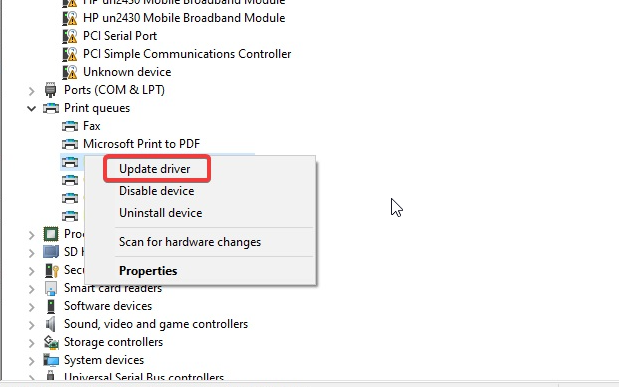
- 选择自动搜索驱动程序。
通过更新驱动程序应该可以访问 Brother control center 4 Windows 11。
但是,如果您想为所有过时的驱动程序下载更新,您可以使用 DriverFix。它将自动下载和更新所有 Windows 驱动程序,而不是通过每个过程。
大多数情况下,系统不会正确更新 PC 硬件和外围设备的通用驱动程序。通用驱动程序和制造商驱动程序之间存在关键区别。为每个硬件组件搜索正确的驱动程序版本可能会变得乏味。这就是为什么自动助手可以帮助您每次都使用正确的驱动程序查找和更新系统,我们强烈推荐DriverFix。这是如何做到的:
- 下载并安装 DriverFix。
- 启动软件。
- 等待检测所有有故障的驱动程序。
- DriverFix 现在将向您显示所有有问题的驱动程序,您只需选择您想要修复的驱动程序。
- 等待应用程序下载并安装最新的驱动程序。
- 重新启动PC 以使更改生效。
2. 更新Windows
- 单击开始按钮。
- 从选项中选择设置。
- 单击Windows 更新,然后选择检查更新。
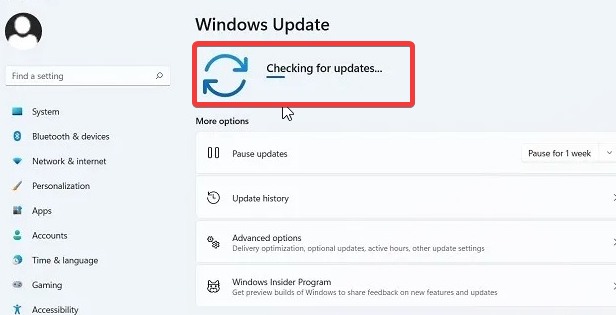
如果有可用的更新,Windows 将自动搜索和下载更新。
3. 检查您的连接
- 双击Brother iPrint&Scan。
- 单击选择您的机器进行搜索并重新连接。
如果未找到您的设备,请确保您的计算机与您的计算机在同一网络上,并断开 Brother 设备与电源插座的连接。等待大约 15 秒,然后重新插入。
4.禁用Windows防火墙卫士
- 单击开始按钮,搜索Windows Defender防火墙,然后启动它。
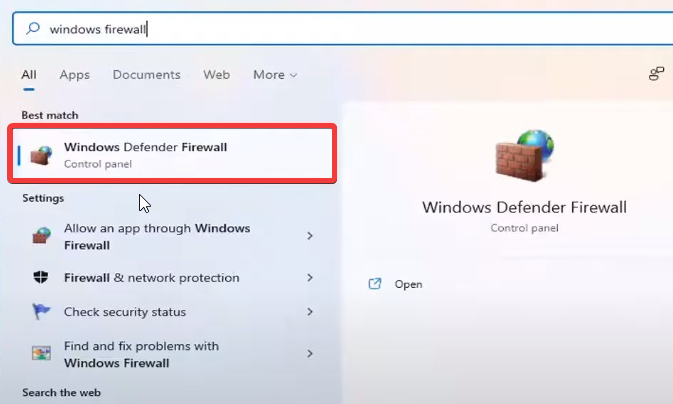
- 选择打开或关闭 Windows Defender 防火墙。
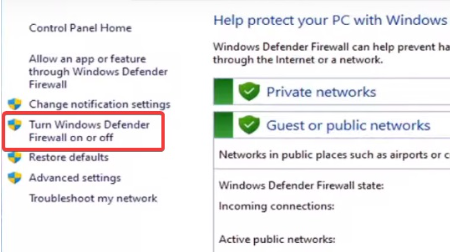
- 选中两个框以关闭 Windows Defender 防火墙。
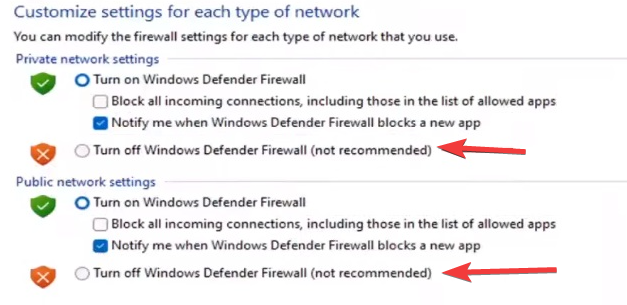
- 单击确定以保存更改。
禁用防火墙将修复 Brother 扫描仪无法在 Windows 11 上运行的问题。但请确保在完成后重新打开它们,以免您的 PC 不受保护。
5. 从另一台联网计算机扫描
尝试使用另一台连接网络的计算机进行扫描,以查看这台计算机是否是问题的原因。请记住,计算机必须与 Brother 扫描仪位于同一网络上。
为什么没有检测到我的 Brother 扫描仪?
检查扫描仪和计算机之间的电缆两端是否牢固插入。如果可能,请尝试切换到另一根电缆以测试现有电缆是否存在问题。您还可以切换到计算机上的其他 USB 端口,以检查问题是否是端口故障。
如果仍未检测到 Brother 扫描仪,则需要按照上一节最终解决方案中的建议安装扫描仪驱动程序。
如何将 Brother 打印机添加到 Windows 11?
- 将适当的电缆连接到 PC 和打印机端口。
- 按Windows+I 键启动设置应用程序。
- 选择蓝牙和设备,然后单击打印机和扫描仪。
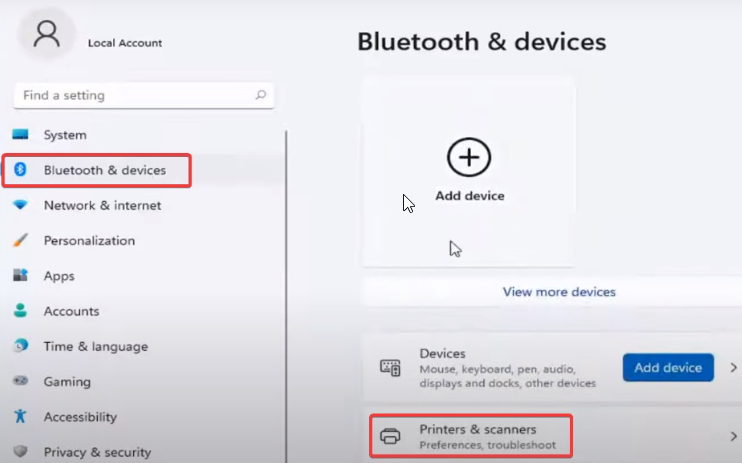
- 识别您的打印机并连接它。
这些是 Windows 11 Brother 扫描仪无法正常工作问题的最佳修复。确保严格遵循所有步骤以获得最佳结果。
但是,如果Brother 打印机无法在 Windows 10/11 上扫描,您可以查看我们的教程以了解如何修复它们。
此外,安装 Brother 扫描仪驱动程序可能会带来很大压力。因此,我们有一个分步教程来引导您完成它。
总之,您还可以查看我们为 PC用户提供的最佳 Brother 打印机扫描仪软件列表。
今天关于《Brother 扫描仪无法在 Windows 11 中运行:5 种修复方法》的内容就介绍到这里了,是不是学起来一目了然!想要了解更多关于电脑,防火墙,扫描仪的内容请关注golang学习网公众号!
 人力资源从业人员:使用“算法裁员”可抚平愧疚感
人力资源从业人员:使用“算法裁员”可抚平愧疚感
- 上一篇
- 人力资源从业人员:使用“算法裁员”可抚平愧疚感
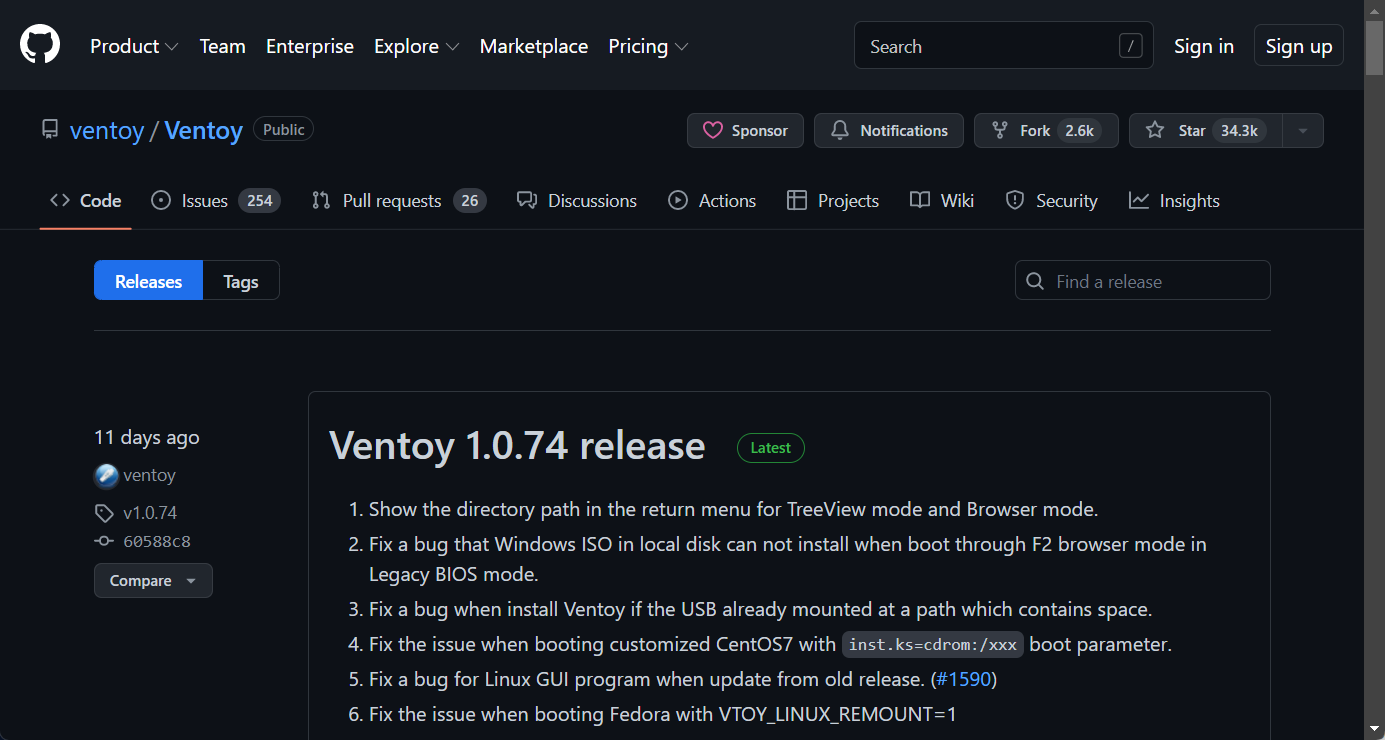
- 下一篇
- 使用 Ventoy 轻松安装 Windows 11 的快速提示
-

- 文章 · 软件教程 | 6小时前 |
- Word2016帮助文档使用指南
- 467浏览 收藏
-

- 文章 · 软件教程 | 6小时前 |
- Win8开机黑屏原因及解决方法
- 171浏览 收藏
-

- 文章 · 软件教程 | 6小时前 |
- Win11禁用UWP后台运行方法
- 210浏览 收藏
-

- 文章 · 软件教程 | 6小时前 |
- 芒果TV电脑版登录入口官网地址
- 457浏览 收藏
-

- 文章 · 软件教程 | 6小时前 |
- 抖音小程序开发成本与技术解析
- 482浏览 收藏
-

- 文章 · 软件教程 | 6小时前 |
- Win10更新错误0x80240034怎么解决
- 220浏览 收藏
-

- 文章 · 软件教程 | 6小时前 |
- CCMrMercury设置技巧全解析
- 297浏览 收藏
-

- 文章 · 软件教程 | 6小时前 |
- Windows11清理缓存后是否需要重启?
- 177浏览 收藏
-

- 文章 · 软件教程 | 6小时前 |
- 更新AMD显卡驱动方法Windows11详解
- 488浏览 收藏
-

- 文章 · 软件教程 | 6小时前 |
- 电脑时间不准怎么调?Windows同步校准方法
- 253浏览 收藏
-

- 前端进阶之JavaScript设计模式
- 设计模式是开发人员在软件开发过程中面临一般问题时的解决方案,代表了最佳的实践。本课程的主打内容包括JS常见设计模式以及具体应用场景,打造一站式知识长龙服务,适合有JS基础的同学学习。
- 543次学习
-

- GO语言核心编程课程
- 本课程采用真实案例,全面具体可落地,从理论到实践,一步一步将GO核心编程技术、编程思想、底层实现融会贯通,使学习者贴近时代脉搏,做IT互联网时代的弄潮儿。
- 516次学习
-

- 简单聊聊mysql8与网络通信
- 如有问题加微信:Le-studyg;在课程中,我们将首先介绍MySQL8的新特性,包括性能优化、安全增强、新数据类型等,帮助学生快速熟悉MySQL8的最新功能。接着,我们将深入解析MySQL的网络通信机制,包括协议、连接管理、数据传输等,让
- 500次学习
-

- JavaScript正则表达式基础与实战
- 在任何一门编程语言中,正则表达式,都是一项重要的知识,它提供了高效的字符串匹配与捕获机制,可以极大的简化程序设计。
- 487次学习
-

- 从零制作响应式网站—Grid布局
- 本系列教程将展示从零制作一个假想的网络科技公司官网,分为导航,轮播,关于我们,成功案例,服务流程,团队介绍,数据部分,公司动态,底部信息等内容区块。网站整体采用CSSGrid布局,支持响应式,有流畅过渡和展现动画。
- 485次学习
-

- ChatExcel酷表
- ChatExcel酷表是由北京大学团队打造的Excel聊天机器人,用自然语言操控表格,简化数据处理,告别繁琐操作,提升工作效率!适用于学生、上班族及政府人员。
- 3193次使用
-

- Any绘本
- 探索Any绘本(anypicturebook.com/zh),一款开源免费的AI绘本创作工具,基于Google Gemini与Flux AI模型,让您轻松创作个性化绘本。适用于家庭、教育、创作等多种场景,零门槛,高自由度,技术透明,本地可控。
- 3405次使用
-

- 可赞AI
- 可赞AI,AI驱动的办公可视化智能工具,助您轻松实现文本与可视化元素高效转化。无论是智能文档生成、多格式文本解析,还是一键生成专业图表、脑图、知识卡片,可赞AI都能让信息处理更清晰高效。覆盖数据汇报、会议纪要、内容营销等全场景,大幅提升办公效率,降低专业门槛,是您提升工作效率的得力助手。
- 3436次使用
-

- 星月写作
- 星月写作是国内首款聚焦中文网络小说创作的AI辅助工具,解决网文作者从构思到变现的全流程痛点。AI扫榜、专属模板、全链路适配,助力新人快速上手,资深作者效率倍增。
- 4543次使用
-

- MagicLight
- MagicLight.ai是全球首款叙事驱动型AI动画视频创作平台,专注于解决从故事想法到完整动画的全流程痛点。它通过自研AI模型,保障角色、风格、场景高度一致性,让零动画经验者也能高效产出专业级叙事内容。广泛适用于独立创作者、动画工作室、教育机构及企业营销,助您轻松实现创意落地与商业化。
- 3814次使用
-
- pe系统下载好如何重装的具体教程
- 2023-05-01 501浏览
-
- qq游戏大厅怎么开启蓝钻提醒功能-qq游戏大厅开启蓝钻提醒功能教程
- 2023-04-29 501浏览
-
- 吉吉影音怎样播放网络视频 吉吉影音播放网络视频的操作步骤
- 2023-04-09 501浏览
-
- 腾讯会议怎么使用电脑音频 腾讯会议播放电脑音频的方法
- 2023-04-04 501浏览
-
- PPT制作图片滚动效果的简单方法
- 2023-04-26 501浏览





